 Estamos gratamente sorprendidos por la gran popularidad de nuestros tutoriales de Schwab aquí en el sitio web de Marotta On Money. Somos una empresa de gestión de la riqueza de propiedad y operación independiente. No estamos afiliados a Schwab ni a ningún otro custodio. Utilizamos Charles Schwab como el custodio principal para la mayoría de nuestros niveles de servicio.
Estamos gratamente sorprendidos por la gran popularidad de nuestros tutoriales de Schwab aquí en el sitio web de Marotta On Money. Somos una empresa de gestión de la riqueza de propiedad y operación independiente. No estamos afiliados a Schwab ni a ningún otro custodio. Utilizamos Charles Schwab como el custodio principal para la mayoría de nuestros niveles de servicio.
Si desea leer más tutoriales como estos, puede disfrutar de la suscripción a nuestro boletín semanal.
A través de una relación con Charles Schwab, usted tiene acceso a la aplicación móvil de Schwab. Si tiene un teléfono inteligente, hay muchas maneras en que la aplicación móvil de Schwab puede simplificar su vida.
Entre ellas, la aplicación móvil de Schwab le da la posibilidad de establecer un MoneyLink entre su banco u otra cuenta externa y su cuenta en Schwab. Una vez establecido ese enlace, puede mover fondos entre esas cuentas en cualquier momento desde la aplicación o en Schwab.com. Esto facilita tareas engorrosas como la financiación de su cuenta IRA Roth o la realización de su distribución mínima requerida.
Cómo configurar un MoneyLink
Primero, toque el botón «Transferencia» a la izquierda del botón «Depósito» en el centro de la página «Resumen» (la primera página que ve después de haber iniciado sesión).

A continuación, seleccione la pestaña «Cuentas externas» en la parte superior de la página «Transferencia». Cualquier cuenta externa que haya vinculado a sus cuentas de Schwab aparecerá en esta pestaña.
Para vincular cuentas externas a sus cuentas de Schwab, haga clic en el botón «Añadir cuenta» en la parte inferior de esta pestaña «Cuentas externas». Esto le llevará a una página que muestra los términos y condiciones de Schwab y un menú desplegable donde puede seleccionar cuál de sus cuentas de Schwab desea vincular a su cuenta externa. Una vez que haya seleccionado una de sus cuentas de Schwab y haya marcado la casilla de aceptación de los términos y condiciones de Schwab, haga clic en el botón verde «Continuar» situado en la parte inferior de la página.
La siguiente página le pedirá que seleccione la institución financiera en la que se encuentra su cuenta externa. Si no ve su institución financiera, simplemente escriba el nombre de su institución financiera en el cuadro de búsqueda proporcionado. La pantalla debería tener el siguiente aspecto:
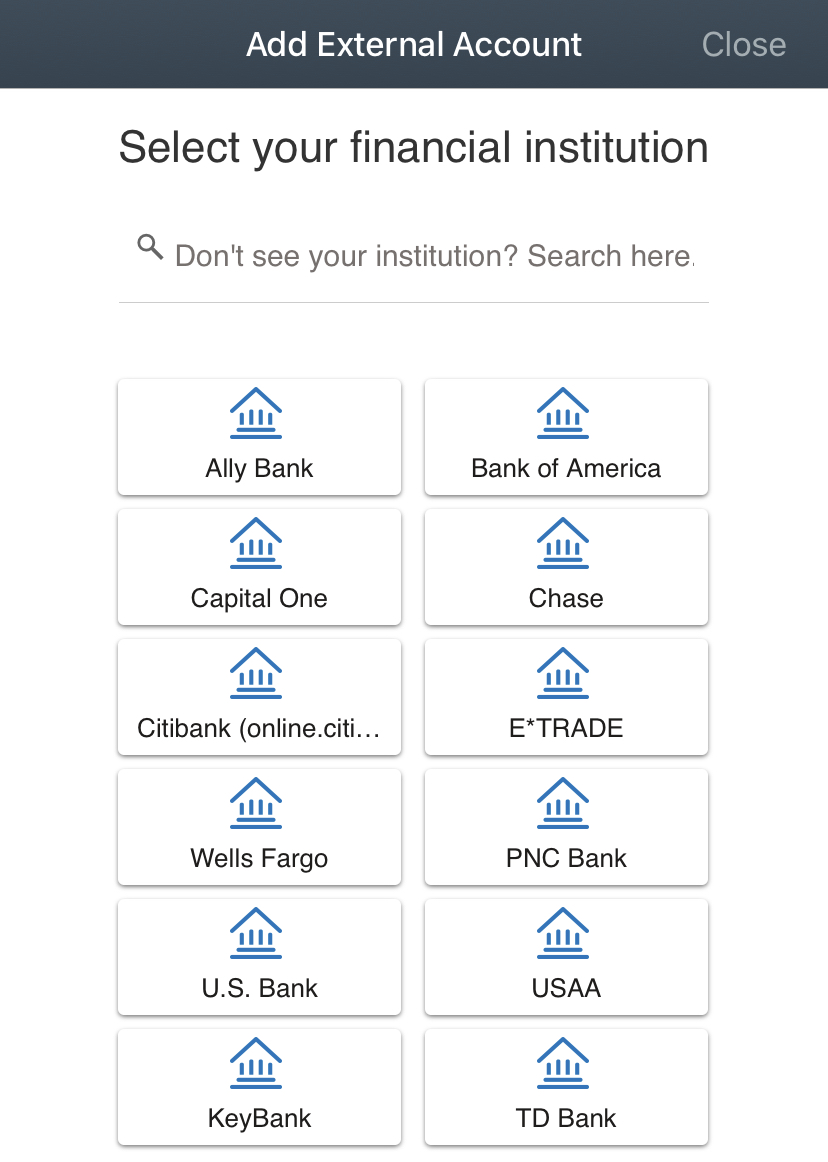
Después de haber seleccionado su institución financiera, se le pedirá que introduzca sus credenciales de acceso a su institución financiera y pulse el botón verde «Continuar» para avanzar a la siguiente página.
A continuación, se le pedirá que introduzca los cuatro últimos dígitos de un número de teléfono registrado de una lista de opciones para recibir un código temporal para verificar instantáneamente su cuenta externa. Después de introducir el número de teléfono, se le pedirá que introduzca el código de 6 dígitos enviado al número de teléfono que termina con los últimos cuatro dígitos introducidos. Introduzca el código de 6 dígitos y toque el botón verde «Continuar».
La siguiente página mostrará la cuenta en su institución financiera externa y le pedirá que «confirme su(s) cuenta(s) seleccionada(s)» tocando el botón verde «Continuar».
Cuando haya completado este proceso, la aplicación le enviará de nuevo a la pestaña «Cuentas externas», donde debería aparecer su cuenta externa junto con un mensaje que dice: «La propiedad de su cuenta externa ha sido verificada con éxito. Ahora puede transferir dinero utilizando esta cuenta».
Cómo utilizar un MoneyLink
Para iniciar una transferencia entre una cuenta externa y su cuenta de Schwab, utilice el mismo proceso que para transferir entre cuentas de Schwab. Toque el botón «Transferencia» a la izquierda del botón «Depósito» en el centro de la página «Resumen».
Esto le llevará a la página principal «Transferencia» donde puede seleccionar la cuenta desde la que desea mover el efectivo en el menú desplegable «Desde» y la cuenta a la que desea mover el efectivo en el menú desplegable «A».
La pantalla debería tener el siguiente aspecto:
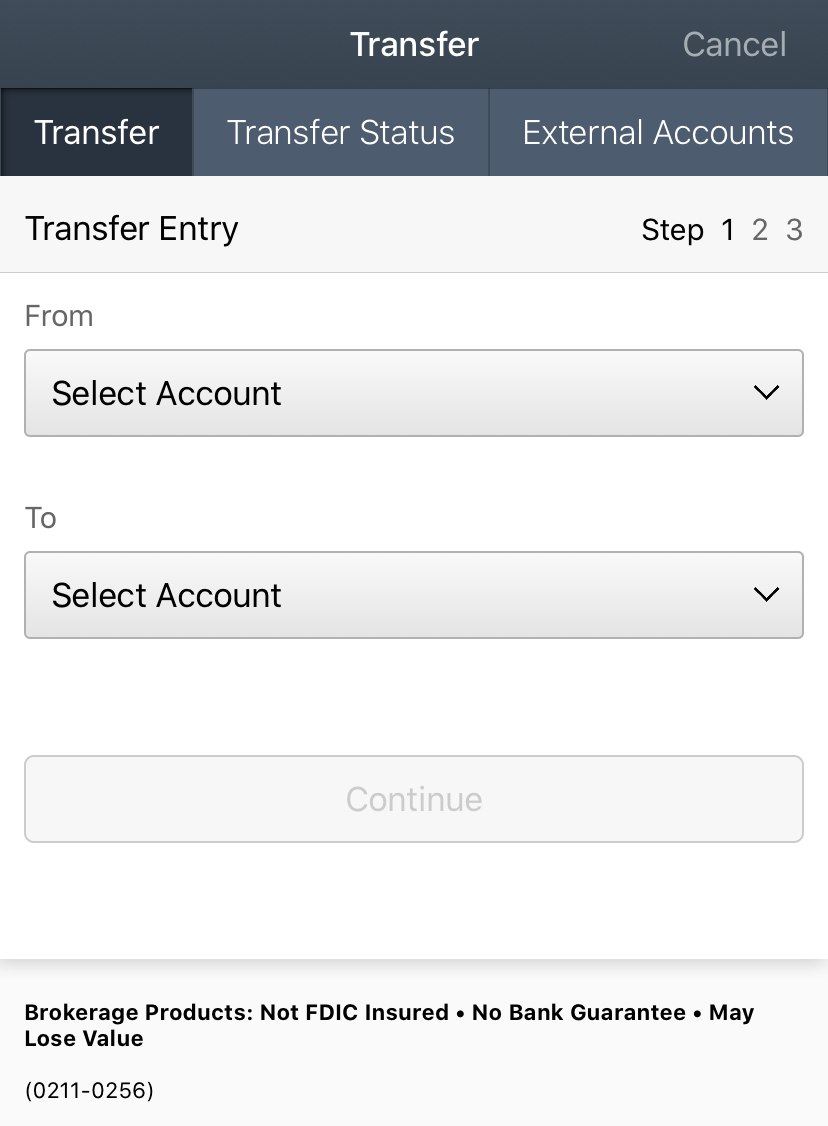
Una vez que haya seleccionado las cuentas a las que desea trasladar el efectivo y desde las que desea trasladarlo, aparecerán campos adicionales que le permitirán introducir la cantidad de efectivo que desea transferir y seleccionar la frecuencia y la fecha de la transferencia. Una vez que haya hecho sus selecciones, pulse el botón verde «Continuar».
La siguiente página proporcionará un resumen de su transferencia. Cuando haya confirmado que la información es correcta, pulse el botón verde «Enviar transferencia» para completar la transferencia.
A continuación, verá una página de «Confirmación» con un mensaje que dice: «Su transferencia se ha realizado correctamente» y los detalles de su transferencia. Esta página también ofrece botones para «Ver transferencias» o iniciar una solicitud de «Nueva transferencia».
Para comprobar el estado de su transferencia, toque la pestaña «Estado de la transferencia» en la parte superior de la página «Transferencia», como se muestra arriba.
Como siempre, si tiene algún problema con este proceso o tiene más preguntas, puede llamar directamente a Schwab Alliance al 800-515-2157.
Ya sea que tenga cuentas de Schwab desde hace muchos años o que esté en proceso de abrir una cuenta con Schwab por primera vez, puede disfrutar de la aplicación para teléfonos inteligentes y de las muchas funciones convenientes que ofrece.
Foto de William Iven en Unsplash
